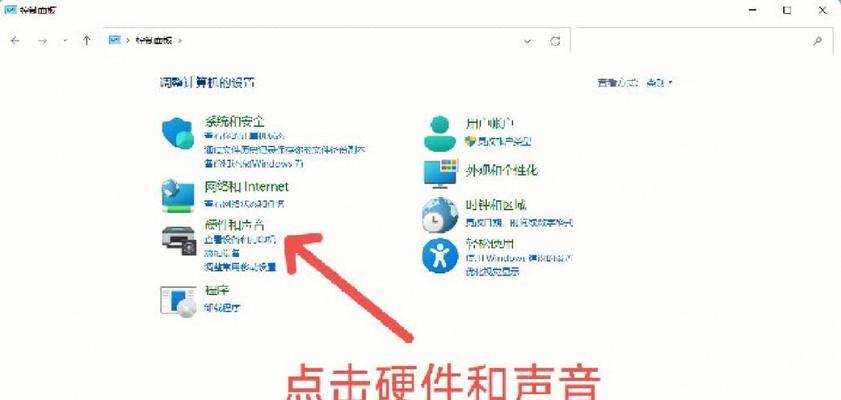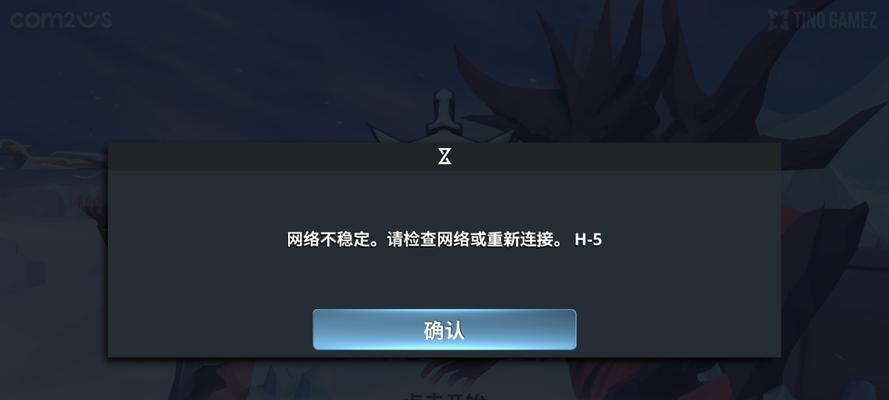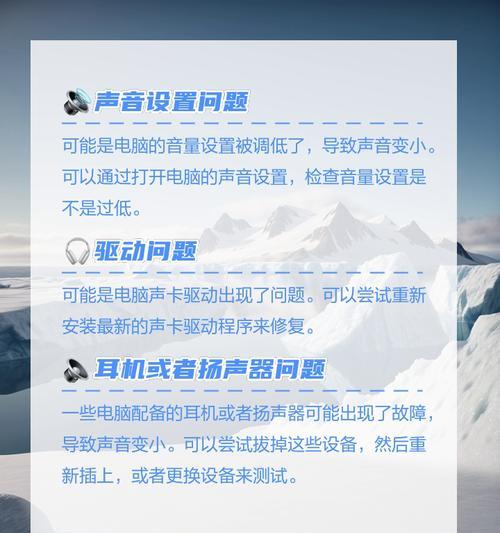电脑是我们生活中不可或缺的工具,但有时候我们会遇到电脑声音全开了却没有声音的问题。这个问题可能会导致我们无法正常使用电脑,所以我们需要了解如何解决这个问题。
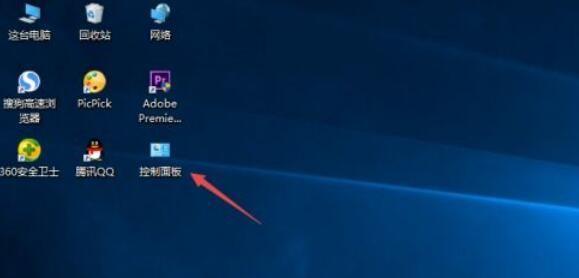
检查音量设置
1.音量控制图标位于任务栏右下角,点击打开音量调节面板。
2.检查音量调节面板上的各个选项是否设置正确,确保主音量、扬声器和应用程序音量都未被静音或调低。
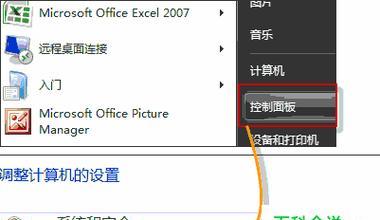
检查扬声器连接
3.检查扬声器是否正确连接到电脑的音频输出接口,确保插头插紧。
4.如果使用耳机,则检查耳机连接是否稳固,尝试拔出并重新插入。
检查设备管理器
5.在Windows操作系统中,打开设备管理器(可通过控制面板或在开始菜单中搜索)。
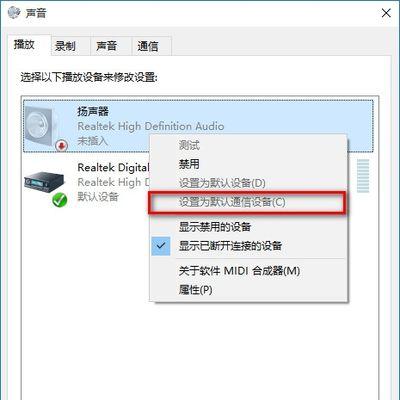
6.找到“声音、视频和游戏控制器”选项,展开后检查是否有黄色感叹号的设备,如果有,右键点击设备并选择更新驱动程序。
检查默认播放设备
7.在Windows操作系统中,右键点击音量控制图标,选择“声音”。
8.在“播放”选项卡中,确认默认播放设备是否正确设置为你所使用的扬声器或耳机。
检查应用程序设置
9.检查应用程序自身的音量设置,有些应用程序会有独立的音量控制。
10.确保应用程序的音量调节滑块处于合适的位置,未被静音或调低。
重新安装驱动程序
11.在设备管理器中找到声音设备,右键点击并选择卸载设备。
12.完成后重新启动电脑,系统会自动安装驱动程序。
检查操作系统更新
13.有时候操作系统的更新可能会影响到声音设置,检查是否有可用的更新。
14.完成操作系统的更新后,重新启动电脑,再次检查是否有声音。
当电脑声音全开了却没有声音时,我们可以通过检查音量设置、扬声器连接、设备管理器、默认播放设备、应用程序设置等方法来解决问题。如果以上方法都无效,可以考虑重新安装驱动程序或检查操作系统更新。希望以上方法能够帮助到你解决电脑无声问题。